联想笔记本电脑ideapad y40怎么连wifi 联想笔记本无法开启无线网络
联想笔记本电脑ideapad y40如何连接WiFi?这是许多用户在使用这款笔记本时普遍遇到的问题,有时我们发现无法开启笔记本的无线网络,让我们无法享受到网络的便利。不必担心我们可以通过一些简单的步骤来解决这个问题。在接下来的文章中,我们将介绍一些解决联想笔记本无法开启无线网络的方法,帮助您顺利连接WiFi。
具体方法:
1. 其实碰到这种情况小伙伴不需要担心,点击左下角的开始菜单,找到控制面板选项,进入控制面板页面。
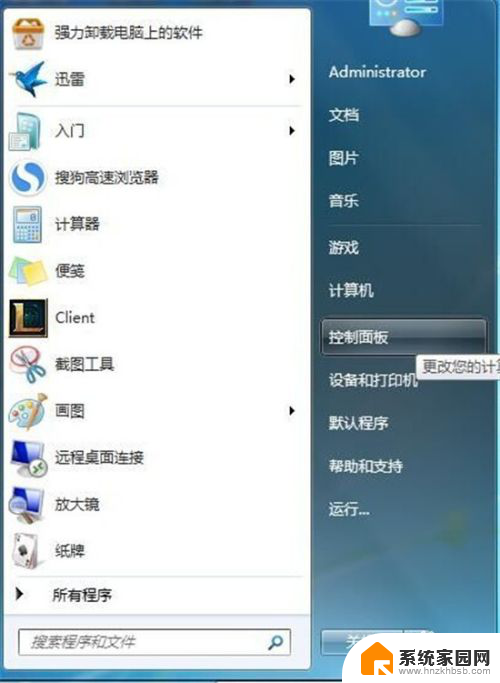
2. 进入控制面板页面之后,寻找Windows移动中心,如果不方便寻找也可以将右上角的大图标查看改为小图标查看。

3. 进入Windows移动中心后,在页面的第一排最右边找到无线网络一项。点击开启,由于小编的电脑目前没有关闭无线连接,所以显示的是已连接状态。

4. 若无线网络开启无线一项是灰色的,无法点击。可以试试用笔记本键盘的热键Fn+F5(不一定是F5,键盘上会有无线网络的符号)或者查看电脑的无线网络的物理开关是否被关闭(有的笔记本没有)。

5. 如果发现无线网络物理开关没有关闭或者Fn+F5无法激活笔记本的无线装置设定,那么就需要到笔记本厂家官方网站下载该品牌的检测工具安装电源管理驱动。

6. 电源管理驱动安装后,按Fn+F5激活笔记本无线装置设定,点击开启选项,笔记本就可正常连接无线网络了。

以上是如何连接联想笔记本电脑ideapad y40的wifi的全部内容,如果你遇到这种情况,你可以按照以上步骤来解决问题,非常简单和快速。
联想笔记本电脑ideapad y40怎么连wifi 联想笔记本无法开启无线网络相关教程
- 联想笔记本无法连接wifi 联想电脑笔记本wifi无法打开怎么办
- 联想笔记本无法连接无线网络怎么解决 联想笔记本电脑无法连接WiFi怎么办
- 联想笔记本找不到wifi网络怎么回事 联想笔记本无法搜索到无线网络
- 联想笔记本接网线怎么设置 联想笔记本插网线无法识别
- 联想笔记本无线网无法连接 联想笔记本电脑wifi连接不上怎么办
- 联想笔记本连接wifi 联想笔记本电脑wifi连接教程
- 联想笔记本怎么连接网络 联想笔记本插网线没网怎么设置
- 联想电脑如何键盘发光 联想笔记本键盘灯无法开启
- 联想笔记本电脑怎么开键盘灯 联想笔记本键盘灯设置方法
- 联想开机无法进入系统怎么办 联想笔记本开机后蓝屏
- 台式电脑连接hdmi 电脑连接显示器的HDMI线怎么插
- 电脑微信怎么在手机上退出登录 手机怎么退出电脑上的微信登录
- 打开检查作业 如何使用微信小程序检查作业
- 电脑突然要求激活windows 如何解决电脑激活Windows问题
- 电脑输入密码提示错误 电脑密码输入正确却提示密码错误
- 电脑哪个键关机 电脑关机的简便方法是什么
电脑教程推荐